macOS10.13.2配置TensorFlow
Posted vvingerfly
tags:
篇首语:本文由小常识网(cha138.com)小编为大家整理,主要介绍了macOS10.13.2配置TensorFlow相关的知识,希望对你有一定的参考价值。
安装Python
python3是通过Homebrew安装的,默认安装的是3.7.0版本,但TensorFlow目前只能在3.4,3.5,3.6上安装,因此首先需要安装3.6版本的python。
首先运行命令
brew unlink python3然后通过https://github.com/Homebrew/homebrew-core/commits/master/Formula/python.rb
找到要需要安装的python版本,我这里选择python:3.6.5_1 bottle,再用如下命令安装
brew install https://raw.githubusercontent.com/Homebrew/homebrew-core/f2a764ef944b1080be64bd88dca9a1d80130c558/Formula/python.rb此时输入
python3 --version发现得到
Python 3.6.5则安装成功,/usr/local/Cellar/python中有3.6.5_1和3.7.0两个文件夹。
安装Virtualenv
TensorFlow的官方教程推荐使用Virtualenv的方式安装TensorFlow。
Virtualenv是一个与其他Python开发相互隔离的虚拟Python环境,它无法干扰同一计算机上的其他Python程序,也不会受其影响。要开始使用TensorFlow,只需要“激活”虚拟环境。总而言之,Virtualenv提供一种安全可靠的机制来安装和运行TensorFlow。
Virtualenvwrapper则是对Virtualenv提供了简易的命令行封装,可以更方便地管理虚拟环境。
首先安装Virtualenv和Virtualenvwrapper:
pip3 install virtualenv
pip3 install virtualenvwrapper然后查找virtualenvwrapper.sh的位置:
which virtualenvwrapper.sh得到
/usr/local/bin/virtualenvwrapper.sh安装完成后先设置WORKON_HOME,即环境的存储路径,并且运行source /usr/local/bin/virtualenvwrapper.sh,注意,如果你的virtualenv和virtualenvwrapper安装在Homebrew安装的Python3中,还需要设置VIRTUALENVWRAPPER_PYTHON路径,否则会报No module named ‘virtualenvwrapper‘的错误。
export WORKON_HOME=~/myLibs/pyenvs
export VIRTUALENVWRAPPER_PYTHON=/usr/local/bin/python3
source /usr/local/bin/virtualenvwrapper.sh把export命令和source命令加入到~/.bash_profile文件中,每次打开终端就无需初始化了。
一些常用的命令
workon 显示所有的环境名称
workon 环境名 进入/切换到该环境
deactivate 返回到系统环境
mkvirtualenv 环境名 新建环境
rmvirtualenv 移除环境安装TensorFlow
安装
接下来安装TensorFlow,参考官方安装教程。
首先输入下面的命令创建Virtualenv环境:
virtualenv --system-site-packages -p python3 ~/myLibs/pyenvs/tensorflow然后输入下面命令激活Virtualenv环境:
cd ~/myLibs/pyenvs/tensorflow
source ./bin/activate # If using bash, sh, ksh, or zsh执行上述source命令后,提示符应该会变成如下内容:
(tensorflow)$接下来将TensorFlow及其所需的所有软件包安装到活动Virtualenv环境中:
(tensorflow)$ pip3 install --upgrade tensorflow稍等片刻,TensorFlow就会安装完毕。
注意:每次在新的shell中使用TensorFlow时,都必须激活Virtualenv环境。
如果Virtualenv环境当前未处于活动状态(即提示符不是(tensorflow) $),需调用以下命令:
cd ~/myLibs/pyenvs/tensorflow
source ./bin/activate或者,找到activate文件所在的目录即~/myLibs/pyenvs/tensorflow/bin,在当前工作目录下直接执行下面命令也可快速进入虚拟环境,更方便快捷:
source ~/myLibs/pyenvs/tensorflow/bin/activate进入虚拟环境后命令提示符将变成如下所示,则表示的tensorflow环境已处于活动状态:
(tensorflow) $当Virtualenv环境处于活动状态时,就可以从该shell运行TensorFlow程序了。
用完TensorFlow后,可以通过发出以下命令来停用此环境:
(tensorflow)$ deactivate 提示符将恢复为默认提示符。
测试
下面再运行一个简短的TensorFlow程序来测试其是否正确安装。
首先激活
从shell中调用Python,如下所示:
$ python3在Python交互式shell中输入以下几行简短的程序代码:
>>> # python
>>> import tensorflow as tf
>>> hello = tf.constant('Hello, TensorFlow!')
>>> sess = tf.Session()
>>> print(sess.run(hello))如果系统输出以下内容,则说明TensorFlow已加被正确安装:
Hello, TensorFlow!如果发生错误,你就需要继续折腾了。
用PyCharm测试
新建PyCharm项目,一般需要做一番配置才可运行TensorFlow项目。
打开Preference,按照如下步骤操作即可。
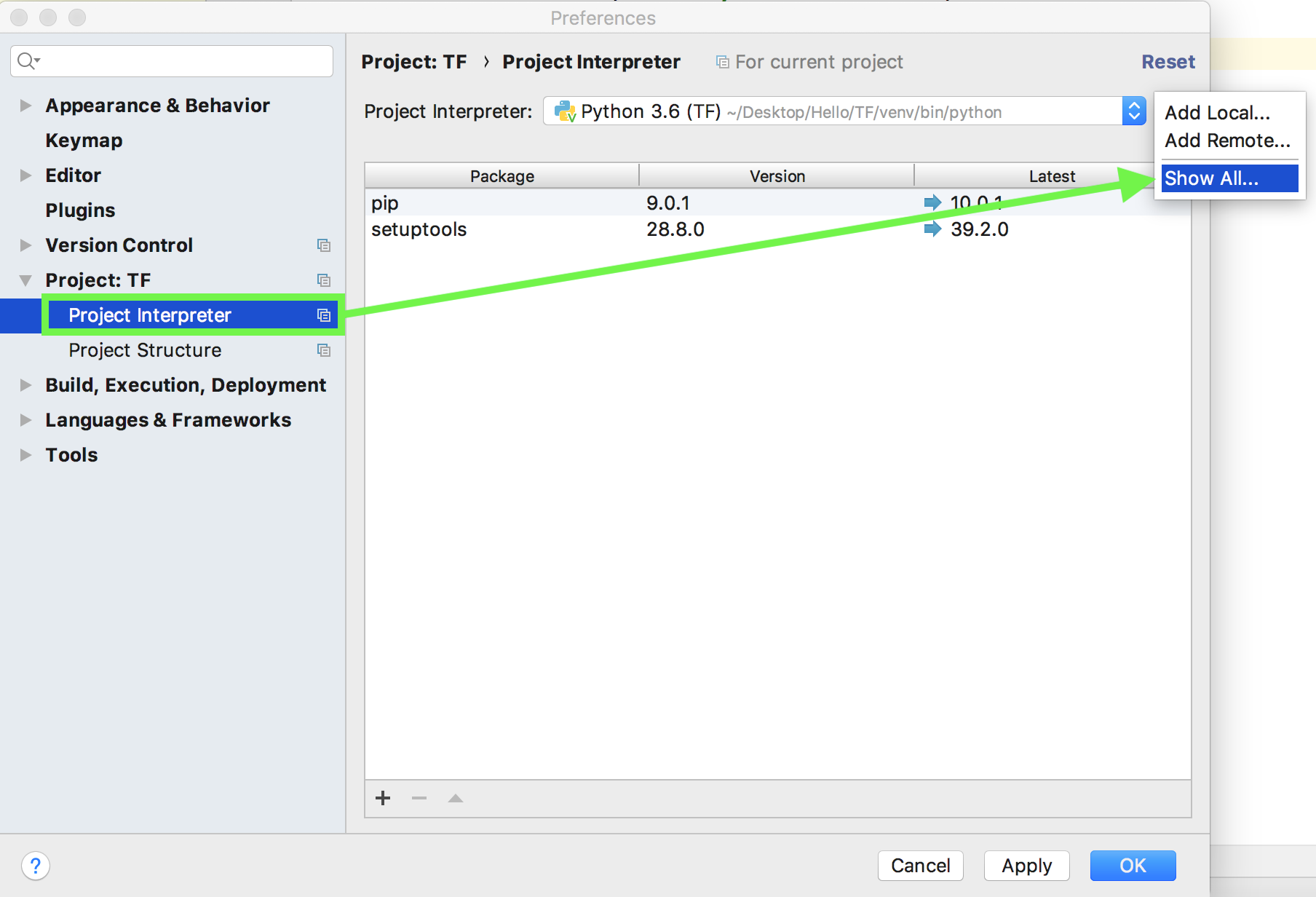
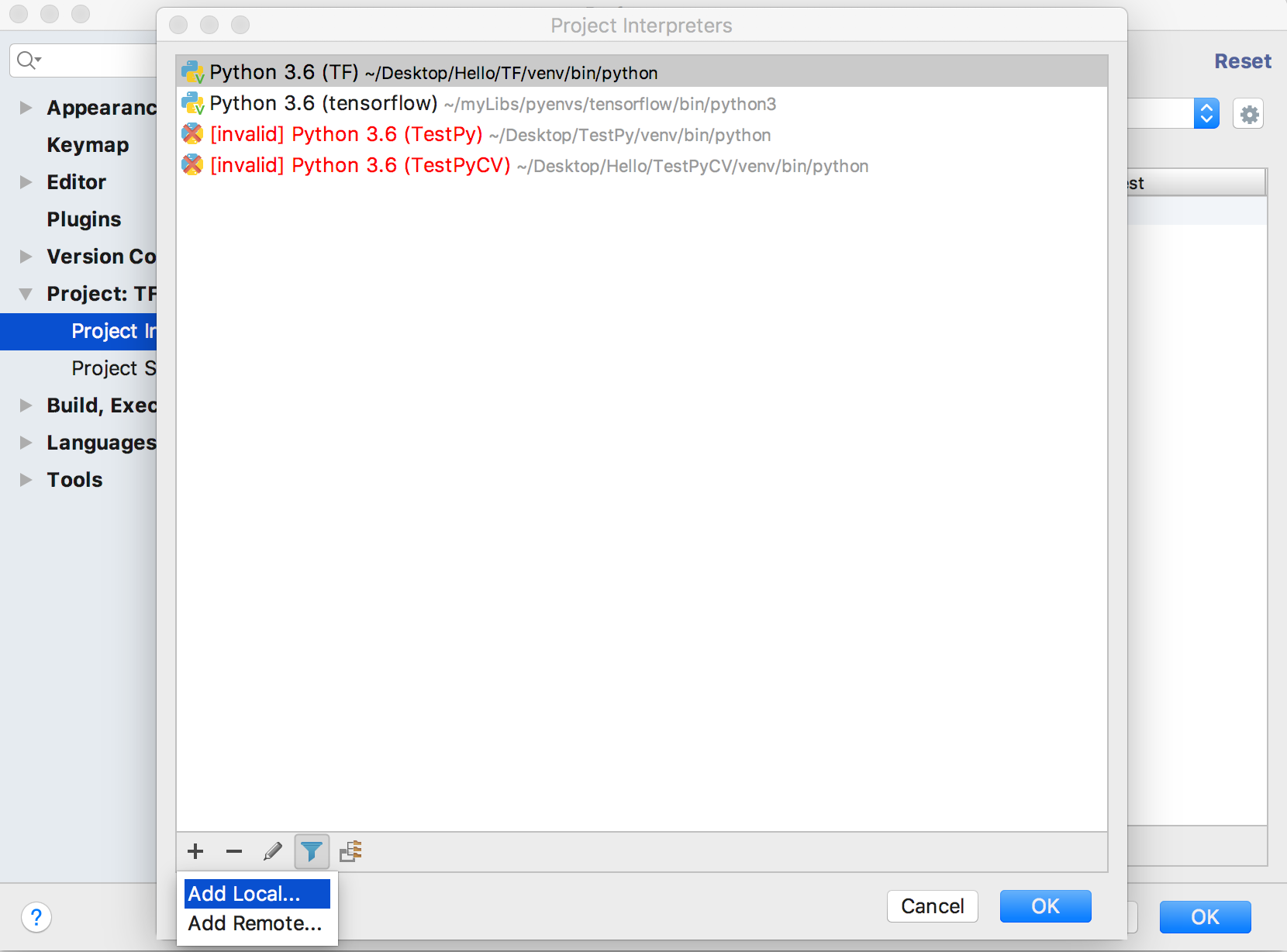
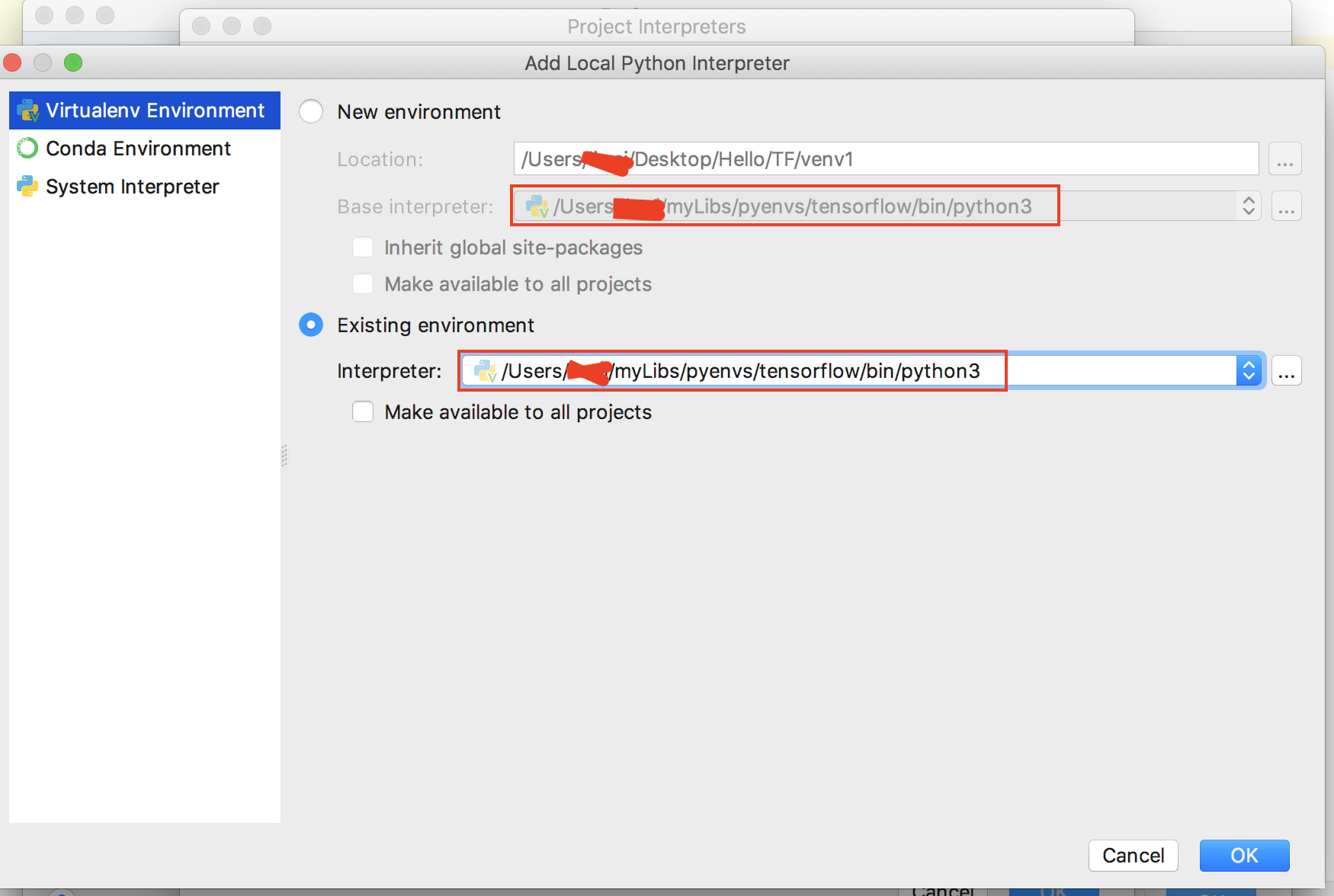
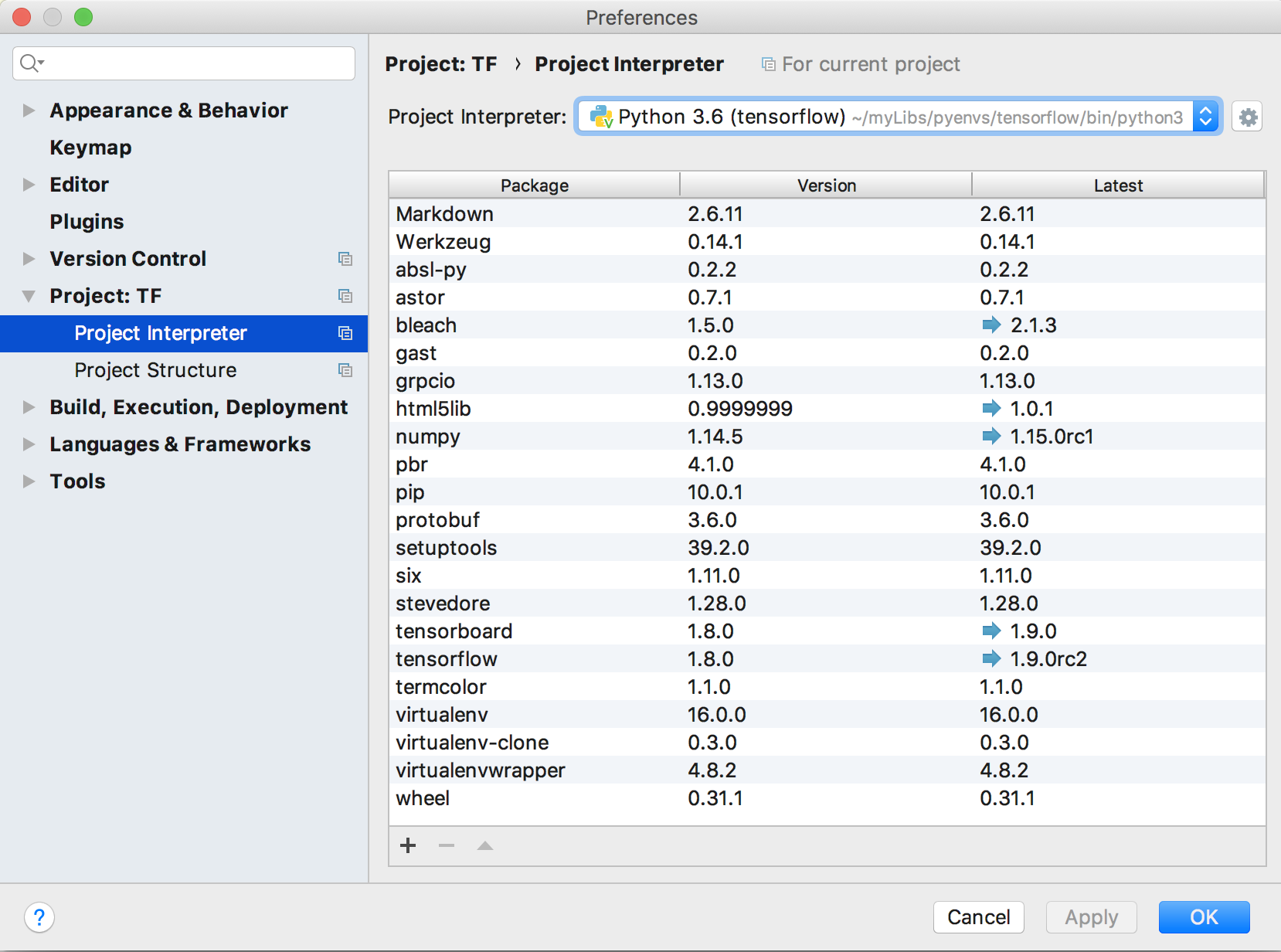
卸载
如果需要卸载TensorFlow,只需移除之前创建的~/myLibs/pyenvs/tensorflow文件夹即可。
参考
- 在 macOS 上安装 TensorFlow
- Mac下安装Python虚拟环境Virtualenv
- No module named ‘virtualenvwrapper‘
- 为什么pycharm中无法import tensorflow?
以上是关于macOS10.13.2配置TensorFlow的主要内容,如果未能解决你的问题,请参考以下文章